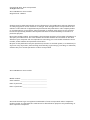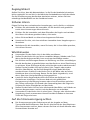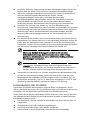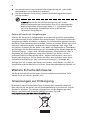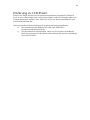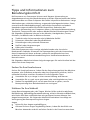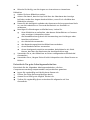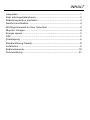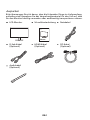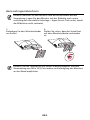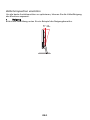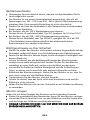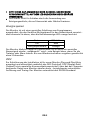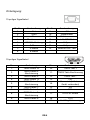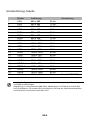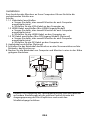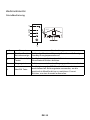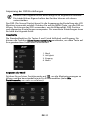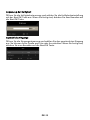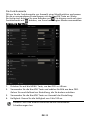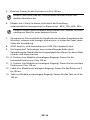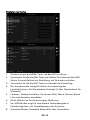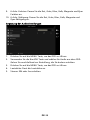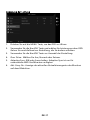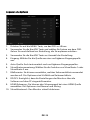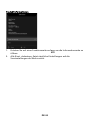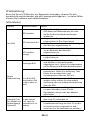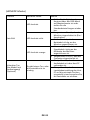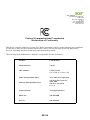Acer LCD-Monitor
Benutzerhandbuch

Changes may be made periodically to the information in this publication without obligation
to notify any person of such revisions or changes. Such changes will be incorporated in new
editions of this manual or supplementary documents and publications. This company makes
no representations or warranties, either expressed or implied, with respect to the contents
hereof and specifically disclaims the implied warranties of merchantability or fitness for a
particular purpose.
Record the model number, serial number, purchase date and place of purchase information in
the space provided below. The serial number and model number are recorded on the label
affixed to your computer. All correspondence concerning your unit should include the serial
number, model number and purchase information.
No part of this publication may be reproduced, stored in a retrieval system, or transmitted, in
any form or by any means, electronically, mechanically, by photocopy, recording or otherwise,
without the prior written permission of Acer Incorporated.
Model number: __________________________________
Serial number: ___________________________________
Date of purchase: ________________________________
Place of purchase: ________________________________
Copyright © 2017. Acer Incorporated.
All Rights Reserved.
Acer LCD Monitor User's Guide
Original Issue: 12/2
0
Acer LCD Monitor User's Guide
Acer and the Acer logo
are regi
stered trademarks of Acer Inco
rporated. Other
companies'
product names or trademarks are used herein for identification purposes only and belong to
their respective companies.
17

iii
Spezielle Hinweise zu LCD-
Monitoren
Nachfolgend genannte Umstände sind bei einem LCD-Monitor normal und
weisen nicht auf ein Problem hin.
• Aufgrund der Eigenschaften fluoreszierenden Lichts kann der Bildschirm
bei der erstemaligen Verwendung flimmern. Schalten Sie das Gerät aus
und wieder ein, um zu gewährleisten, dass das Flimmern verschwindet.
• Je nach von Ihnen verwendetem Desktop-Muster kann eine geringfügig
ungleichmäßige Helligkeit des Bildschirms auftreten.
• LCD-Bildschirme weisen mindestens 99,99 % effektive Pixel auf. Makel wie
fehlende Pixel oder ständig leuchtende Pixel im Ausmaß von höchstens
0,01 % können auftreten.
• Aufgrund der Eigenschaften eines LCD-Bildschirms, können bei einem
Bildwechsel Bildrückstände auf dem Bildschirm verbleiben, wenn dasselbe
Bild mehrere Stunden lang angezeigt wurde. In einem solchen Fall erholt
der Bildschirm sich langsam durch ständige Bildwechsel oder durch
Abschalten des Geräts für mehrere Stunden.
Informationen für Ihre Sicherheit
und Komfort
Sicherheitshinweise
Lesen Sie sorgfältig diese Anweisungen. Heben Sie das Dokument für einen
späteren Gebrauch auf. Befolgen Sie alle auf dem Produkt befindlichen
Warnungen und Anweisungen.
Reinigen Ihres Monitors
Bitte beachten Sie beim Reinigen des Monitors die folgenden Richtlinien:
• Schließen Sie den Monitor vor dem Reinigen immer von der
Stromversorgung ab.
• Verwenden Sie ein weiches Tuch, um den Bildschirm sowie die
Gehäusefront und -seiten abzuwischen.
An- und Abschließen des Geräts
Beachten Sie beim An- und Abschließen der Stromversorgung des LCD-Monitors
die folgenden Richtlinien:
• Vergewissern Sie sich, dass der Monitor an seinem Standfuß befestigt ist,
bevor Sie das Netzkabel an eine Steckdose anschließen.
• Vergewissern Sie sich, dass der LCD-Monitor und der Computer
ausgeschaltet sind, bevor Sie Kabelanschlüsse herstellen oder das
Netzkabel abschließen.
• Falls das System mehrere Stromquellen hat, dann trennen Sie alle
Netzkabel von den Stromquellen, um die Stromversorgung des Systems
abzuschalten.

iv
Zugänglichkeit
Stellen Sie sicher, dass die Netzsteckdose, in die Sie das Netzkabel einstecken,
leicht zugänglich ist und sich in der Nähe des Gerätebedieners befindet. Wenn
Sie die Stromversorgung des Gerätes abschalten müssen, ziehen Sie bitte
unbedingt das Netzkabel aus der Steckdose heraus.
Sicheres Hören
Folgen Sie bitte den nachstehenden Anweisungen, um Ihr Gehör zu schützen.
• Erhöhen Sie schrittweise die Lautstärke, bis Sie deutlich und gemütlich
sowie ohne Verzerrungen hören können.
• Erhöhen Sie die Lautstärke nach dem Einstellen des Pegels und nachdem
Ihre Ohren sich daran gewöhnt haben, nicht mehr.
• Hören Sie laute Musik nur über einen begrenzten Zeitraum.
• Versuchen Sie nicht, mit einer erhöhten Lautstärke laute Umgebungen zu
übertönen.
• Reduzieren Sie die Lautstärke, wenn Sie Leute, die in Ihrer Nähe sprechen,
nicht hören können.
Warnhinweise
• Verwenden Sie das Gerät nicht in der Nähe von Wasser.
• Stellen Sie das Gerät nicht auf einen unstabilen Wagen, Ständer oder Tisch.
Wenn das Gerät herunterfällt, kann es schwer beschädigt werden.
• Die Schlitze und Öffnungen dienen zur Belüftung, um einen zuverlässigen
Betrieb des Gerätes zu gewährleisten und das Gerät vor einer Überhitzung
zu schützen. Diese Öffnungen dürfen nicht blockiert oder zudeckt werden.
Stellen Sie das Produkt nicht auf ein Bett, Sofa, Teppich oder andere
ähnliche Oberflächen, da die Entlüftungsöffnungen dabei blockiert
werden können. Stellen Sie das Gerät nicht in die Nähe oder auf einen
Heizkörper bzw. eine Heizung. Bauen Sie das Gerät nirgends ein, es sei
denn, dass eine richtige Belüftung sichergestellt ist.
• Lassen Sie keine Gegenstände durch die Schlitze am Gehäuse in das
Geräteinnere eindringen. Sie können dadurch mit gefährlicher
Hochspannung in Berührung kommen oder einen Kurzschluss zwischen
den Teilen verursachen. Ein Brand oder Stromschlag kann die Folge sein.
Schütten Sie keine Flüssigkeiten auf das Gerät.
• Stellen Sie das Gerät nicht auf eine vibrierende Oberfläche, um Schäden an
internen Komponenten und ein Leck der Batterien zu vermeiden.
• Verwenden Sie das Gerät nicht in einer Sport-, Übungs- oder vibrierenden
Umgebung, da ein unerwarteter Kurzschluss oder Schaden an internen
Teilen die Folge sein kann.
Auf die Stromversorgung achten
• Die Stromversorgung des Gerätes muss mit der Angabe auf dem
Typenschild übereinstimmen. Sind Sie sich hinsichtlich der Spezifikationen
Ihres Stromnetzes unsicher, dann nehmen Sie bitte mit Ihrem Händler oder
Stromanbieter Kontakt auf.

v
•
Lassen Sie keinerlei Gegenstände auf dem Stromkabel liegen. Achten Sie
darauf, dass die Kabel nicht über eine begangene Raumfläche liegen.
• Wenn ein Verlängerungskabel verwendet wird, achten Sie bitte darauf,
dass der gesamte Ampere-Nennwert der Geräte, die das
Verlängerungskabel verwenden, nicht den Nennwert des
Verlängerungskabels überschreitet. Achten Sie auch darauf, dass der
gesamte Nennwert aller Geräte, die mit der selben Netzsteckdose
verbunden werden, den Nennwert der Sicherung nicht überschreitet.
• Schließen Sie nicht zu viele Geräte an, um eine Überlastung der
Stromleitung, Steckdosenleiste oder Steckdose zu vermeiden. Die gesamte
Systemlastung darf 80% des Nennwerts der betroffenen Sicherung nicht
überschreiten. Wenn Steckdosenleisten verwendet werden, darf die
Belastung 80% des Eingangsnennwerts der Steckdosenleisten nicht
überschreiten.
• Das Netzkabel des Gerätes ist mit einem dreiardrigen, geerdeten Stecker
ausgestattet. Der Stecker passt nur in eine geerdete Steckdose. Stellen Sie
sicher, dass die Steckdose richtig geerdet ist, bevor Sie den Netzstecker
einstecken. Stecken Sie den Stecker nicht in eine nichtgeerdete Steckdose
ein. Nehmen Sie Kontakt mit Ihrem Elektriker für Details auf.
Warnung! Bei dem Erdungspol handelt es sich um eine
Sicherheitsmaßnahme. Das Verwenden einer nicht richtig
geerdeten Steckdose kann einen elektrischen Schlag und/oder
Verletzungen verursachen.
Hinweis: Der Erdungspol bietet auch einen guten Schutz vor
unerwartetem Rauschen, das aus den benachbarten elektrischen
Geräten stammt und die Leistung dieses Gerätes stören kann.
• Verwenden Sie das Gerät nur mit dem mitgelieferten Netzkabelset. Falls
Sie das Set auswechseln müssen, stellen Sie bitte sicher, dass das neue
Netzkabelset die folgenden Anforderungen erfüllt: trennbarer Typ, UL-
gelistet/CSA-zertifiziert, Typ SPT-2, Nennwert mindestens 7 A 125 V, VDE-
genehmigt oder äquivalent, maximal 4,5 Meter (15 Fuß) lang.
Instandsetzen des Produkts
Versuchen Sie niemals das Produkt in eigener Regie zu reparieren. Durch
Öffnen des Gehäuses setzen Sie sich Hochspannung und anderen Gefahren aus.
Überlassen Sie die Reparatur qualifiziertem Kundendienstpersonal.
Sollte einer der folgend aufgelisteten Punkte auftreten, dann ziehen Sie bitte
den Netzstecker des Gerätes heraus und nehmen Kontakt mit qualifiziertem
Kundendienstpersonal auf:
• Das Netzkabel oder der Stecker ist beschädigt, hat einen Schnitt oder ist
ausgefranst.
• Flüssigkeiten sind in das Produkt eingedrungen.
• Das Produkt wurde Regen oder Wasser ausgesetzt.
• Das Produkte ist heruntergefallen oder das Gerät ist beschädigt.

vi
•
Das Produkt weist eine deutliche Leistungsänderung auf, welches die
Notwendigkeit einer Reparatur andeutet.
• Das Gerät arbeitet nicht richtig, obwohl die Bedienungsanweisungen
befolgt werden.
Hinweis:Nehmen Sie nur die Steuerungen vor, die in den
Bedienungsanweisungen beschrieben sind. Eine unsachgemäße
Bedienung anderer Steuerungen kann u. U. zu Schäden führen
und eine langwierige Einstellarbeit eines qualifizierten
Fachmanns nötig machen.
Potenziell explosive Umgebungen
Schalten Sie das Gerät in Umgebungen mit potenziell explosiver Atmosphäre
aus und beachten Sie alle Symbole und Anweisungen. Zu potenziell explosiven
Umgebungen zählen die Stellen, an denen Sie normalerweise gebeten werden,
den Motor Ihres Fahrzeugs auszuschalten. Funken an solchen Stellen kann eine
Explosion oder einen Brand und dadurch Personenschaden oder sogar Tod
verursachen. Schalten Sie das Gerät in der Nähe von Zapfsäulen an Tankstellen
aus. Befolgen Sie die Beschränkungen zur Verwendung der Rundfunkgeräte an
Treibstoff-Depots, - Lagern und -Verteilungsstellen, Chemiefabriken oder in
Gegenden, wo Sprengarbeiten ausgeführt werden. Die Stellen, die eine
potenziell explosive Atmosphäre haben, werden üblicherweise, aber nicht
immer gekennzeichnet. Solche Stellen schließen das Unterdeck eines Boots,
Chemikalienbeförderungs- oder -speichereinrichtungen, Fahrzeuge, die
Treibgas (wie z.B. Propan oder Butan) verwenden, sowie Stellen, wo die Luft
Chemikalien oder Partikel wie z.B. Körner, Staub oder Metallpulver enthält, ein.
Weitere Sicherheitshinweise
Das Gerät und seine Erweiterungen erhalten möglicherweise kleine Teile.
Halten Sie sie von kleinen Kindern fern.
Anweisungen zur Entsorgung
Entsorgen Sie das elektronische Gerät nicht mit dem Hausmüll zusammen.
Bitte recyceln Sie das Gerät, um die Umweltbelastung zu minimieren und die
Umwelt zu schützen. Für weitere Informationen zu den Regelungen über
Elektro- und Elektronik-Altgeräte (WEEE) besuchen Sie bitte
http://global.acer.com/about/sustainability.htm

vii
Erklärung zu LCD-Pixeln
Dieses LCD-Gerät wurde mit Hochpräzisionsverfahren hergestellt. Dennoch
kann es sein, dass einige Pixel vereinzelt ausfallen oder als schwarze oder rote
Punkte dargestellt werden. Dies wirkt sich nicht auf das Gesamtbild aus und
stellt keinen Defekt dar.
Dieses Produkt wird mit aktivierter Energieverwaltung ausgeliefert:
• Der Ruhemodus des Bildschirms wird nach 5 Minuten
Benutzeruntätigkeit aktiviert.
• Um den Monitor aufzuwecken, wenn er sich im Aktiv Aus Modus
befindet, bewegen Sie die Maus oder drücken Sie auf eine beliebige
Taste der Tastatur.

viii
Tipps und Informationen zum
Benutzungskomfort
Bei Benutzern von Computern können nach längerer Verwendung zu
Augenbeanspruchung und Kopfschmerzen auftreten. Ebenso besteht bei vielen
Arbeitsstunden vor einem Computer die Gefahr körperlicher Gebrechen. Lange
Arbeitssitzungen, schlechte Haltung, ungesunde Arbeitsgewohnheiten, Stress,
unzureichende Arbeitsbedingungen, persönliche Gesundheit und andere
Umstände tragen erheblich zum Risiko körperlicher Gebrechen bei.
Die falsche Verwendung von Computern kann zu Sehnenscheidenentzündung,
Tendonitis, Tenosynovitis oder anderen Muskel-Skelett-Erkrankungen führen.
Die folgenden Symptome können in den Händen, Handgelenken, Armen,
Schultern, im Nacken oder im Rücken auftreten:
• Taubheit oder ein brennendes oder kribbelndes Gefühl
• Schmerzen, Wundheit oder Empfindlichkeit
• Schwellungen oder pochende Schmerzen
• Steifheit oder Verspannungen
• Kälte oder Schwäche
Falls diese Symptome oder sonstige wiederkehrende oder chronische
Beschwerden und/oder Schmerzen im Zusammenhang mit der Verwendung
eines Computers bei Ihnen auftreten, sollten Sie umgehend einen Arzt
aufsuchen und die Arbeitsschutzabteilung Ihres Unternehmens davon in
Kenntnis setzen.
Die folgenden Abschnitte bieten einige Anregungen für mehr Komfort bei der
Arbeit mit einem Computer.
Suchen Sie Ihre Komfortzone
Suchen Sie Ihre Komfortzone, indem Sie den Betrachtungswinkel des Monitors
anpassen, eine Fußstütze verwenden oder Ihre Sitzposition erhöhen, bis Sie
optimalen Komfort erreichen. Beachten Sie die folgenden Tipps:
• Vermeiden Sie es, zu lange in einer starren Haltung auszuharren.
• Vermeiden Sie es, nach vorne gekrümmt oder zurückgelehnt zu sitzen.
• Stehen Sie regelmäßig auf, um ein paar Schritte zu gehen, um die
Beanspruchung Ihrer Beinmuskulatur zu verringern.
Schützen Sie Ihre Sehkraft
Lange Betrachtungsstunden, das Tragen falscher Brillen oder Kontaktlinsen,
Blendwirkung, übermäßige Raumbeleuchtung, schlecht fokussierte Bildschirme,
sehr kleine Schriften und Bildschirme mit geringem Kontrast können Ihre
Augen beanspruchen. Die folgenden Abschnitte enthalten Vorschläge zur
Verringerung der Beanspruchung Ihrer Augen.
Augen
• Ruhen Sie Ihre Augen regelmäßig aus.
• Gönnen Sie Ihren Augen regelmäßig Pausen, indem Sie den Blick vom
Monitor abwenden und sich auf einen Punkt in der Ferne konzentrieren.

ix
•
Blinzeln Sie häufig, um die Augen vor Austrocknen zu bewahren.
Bildschirm
• Halten Sie Ihren Bildschirm sauber.
• Achten Sie darauf, dass Ihr Kopf sich über der Oberkante der Anzeige
befindet, sodass Ihre Augen abwärts blicken, wenn Sie in die Mitte des
Bildschirms schauen.
• Passen Sie die Helligkeit und/oder den Kontrast auf eine angenehme Stufe
an, um die Lesbarkeit von Text und die Klarheit von Grafiken zu
verbessern.
• Beseitigen Sie Blendungen und Reflexionen, indem Sie:
• Ihren Bildschirm so aufstellen, dass dessen Seitenflächen zu Fenstern
oder sonstigen Lichtquellen weisen
• die Raumbeleuchtung durch die Verwendung von Vorhängen oder
Jaoulsien minimieren
• ein Arbeitslicht verwenden
• den Betrachtungswinkel des Bildschirms verändern
• einen Blendschutzfilter verwenden
• einen Anzeigenschutzschirm verwenden, beispielsweise ein Stück
Karton, das über die Oberkante des Anzeigenschirms ragt
• Vermeiden Sie es, den Bildschirm auf einen unangenehmen Blickwinkel
einzustellen.
• Vermeiden Sie es, längere Zeit auf helle Lichtquellen wie offene Fenster zu
blicken.
Entwickeln Sie gute Arbeitsgewohnheiten
Entwickeln Sie die folgenden Arbeitsgewohnheiten, die Ihre
Computerverwendung entspannender und produktiver gestalten:
• Legen Sie regelmäßig und häufig kurze Pausen ein.
• Führen Sie einige Dehnungsübungen durch.
• Atmen Sie so häufig wie möglich frische Luft.
• Treiben Sie regelmäßig Sport und achten Sie allgemein auf Ihre
Gesundheit.

INHALT
Auspacken ............................................................................................. 1
Basis anbringen/abnehmen .................................................................. 2
Bildschirmposition einstellen ............................................................... 3
Netzteil anschließen ............................................................................. 4
Wichtige Hinweise zu Ihrer Sicherheit ................................................. 4
Monitor reinigen ................................................................................... 4
Energie sparen ....................................................................................... 5
DDC......................................................................................................... 5
Pinbelegung .......................................................................................... 6
Standardtiming-Tabelle ........................................................................ 8
Installation ............................................................................................ 9
Bedienelemente .................................................................................. 10
Problemlösung .................................................................................... 21

DE-1
Auspacken
Bitte überzeugen Sie sich davon, dass die folgenden Dinge im Lieferumfang
enthalten sind. Bewahren Sie das Verpackungsmaterial für den Fall auf, dass
Sie den Monitor künftig versenden oder anderweitig transportieren müssen.
• LCD-Monitor • Schnellstartanleitung • Netzkabel
• D-Sub-Kabel
(Optional)
• HDMI-Kabel
(Optional)
• DP-Kabel
(Optional)
• Audiokabel
(Optional)
USER GUIDE
LCD Monitor

DE-2
Basis anbringen/abnehmen
Hinweis: Nehmen Sie den Monitor und die Monitorbasis aus der
Verpackung. Legen Sie den Monitor mit der Bildseite nach unten
vorsichtig auf eine stabile Unterlage – legen Sie ein Tuch unter, damit
der Bildschirm nicht verkratzt.
1:
Befestigen Sie den Monitorständer
am Sockel.
2:
Stellen Sie sicher, dass der Sockel fest
mit dem Monitorständer verbunden
ist.
Hinweis: Bei der Installation mit einem Wandmontageset wird die
Verwendung von M4 x 10 (L) Schrauben zur Befestigung des Monitors
an der Wand empfohlen.

DE-3
Bildschirmposition einstellen
Um die beste Ansichtsposition zu optimieren, können Sie die Höhe/Neigung
des Monitors anpassen.
• Neigung
Bitte siehe Abbildung unten für ein Beispiel des Neigungsbereichs.
5
o
o

DE-4
Netzteil anschließen
• Überzeugen Sie sich zunächst davon, dass das richtige Netzkabel für Ihr
Land mitgeliefert wurde.
• Der Monitor ist mit einem Universalnetzteil ausgestattet, das sich mit
Spannungen von 100 – 120 V und 220 – 240 V (jeweils Wechselspannung)
einsetzen lässt. Eine manuelle Einstellung ist nicht erforderlich.
• Stecken Sie ein Ende des Netzkabels in den Netzanschluss und das andere
Ende in eine Steckdose.
• Bei Geräten, die mit 120 V Wechselspannung arbeiten:
Nutzen Sie ein UL-gelistetes Kabel, Typ SVT, geeignet für 10 A bei 125 V.
• Bei Geräten, die mit 220 – 240 V Wechselspannung arbeiten:
Nutzen Sie ein Netzkabel vom Typ H05VV-F, geeignet für 10 A bei 250
V.Das Netzkabel muss selbstverständlich den elektrotechnischen
Bestimmungen Ihres Landes entsprechen.
Wichtige Hinweise zu Ihrer Sicherheit
• Stellen Sie weder den Monitor noch andere schwere Gegenstände auf das
Netzkabel; andernfalls kann es zu Beschädigungen des Kabels kommen.
• Setzen Sie den Monitor keinem Regen, keiner sonstigen Feuchtigkeit und
keinem Staub aus.
• Achten Sie darauf, das die Belüftungsöffnungen des Monitors weder
verdeckt noch anderweitig blockiert werden. Stellen Sie den Monitor
unbedingt an einer Stelle auf, an der er gut belüftet werden kann.
• Vermeiden Sie Stellen mit hellem Hintergrund und die Aufstellung an
Orten, an denen sich Sonnenlicht oder andere Lichtquellen auf dem
Bildschirm des Monitors spiegeln. Stellen Sie den Monitor so ein, dass Sie
leicht nach unten auf die Bildfläche blicken.
• Transportieren Sie den Monitor stets mit Sorgfalt.
• Achten Sie darauf, dass das Gerät nicht stark erschüttert wird und der
Bildschirm nicht verkratzt.
• Heben Sie den Monitor nicht an der Unterseite an um Schäden am Monitor
zu vermeiden.
Monitor reinigen
Halten Sie sich beim Reinigen des Monitors an die folgenden Hinweise.
• Ziehen Sie grundsätzlich den Netzstecker, bevor Sie den Monitor reinigen.
• Verwenden Sie ein feuchtes Tuch, um den Bildschirm und die Vorderseite
und die Seiten des Gehäuses vorsichtig abzuwischen.
• NIEMALS FLÜSSIGKEITEN DIREKT AUF DEN MONITOR ODER DAS GEHÄUSE
SPRÜHEN ODER AUSSCHÜTTEN.

DE-5
• BITTE KEINE AUF AMMONIAK ODER ALKOHOL BASIERENDEN
REINIGUNGSMITTEL AUF DEM LCD BILDSCHIRM ODER GEHÄUSE
VERWENDEN.
• Acer haftet nicht für Schäden durch die Anwendung von
Reinigungsmitteln, die auf Ammoniak oder Alkohol basieren.
Energie sparen
Der Monitor ist mit einer speziellen Schaltung zum Energiesparen
ausgestattet, die das Gerät bei Nichtgebrauch in den Ruhezustand versetzt –
dies erkennen Sie daran, dass die Betriebsanzeige-LED orange leuchtet.
Der Monitor bleibt so lange im Ruhezustand, bis er durch ein spezielles
Steuersignal wieder „aufgeweckt“ wird – zum Beispiel dann, wenn Sie die
Tastatur oder Maus nutzen. Bis zum Wiedereinschalten vergehen gewöhnlich
etwa 3 Sekunden.
DDC
Zur Erleichterung der Installation ist Ihr neuer Monitor Plug-and-Play-fähig
ausgelegt und unterstützt zusätzlich das DDC-Protokoll. DDC (Display Data
Channel) ist ein spezielles Kommunikationsprotokoll, über das der Computer
bestimmte Daten vom Monitor abrufen kann – beispielsweise unterstützte
Auflösung und Timing. Der Monitor unterstützt den DDC2B-Standard.
Status LED Licht
Ein Blau
Energiesparmodus Orange

DE-6
Pinbelegung
15-poliges Signalkabel
19-poliges Signalkabel
Pin-Nr. Beschreibung Pin-Nr. Beschreibung
1. Rot 9. +5 V
2. Grün 10. Signalmasse
3. Blau 11. Monitormasse
4. Monitormasse 12. Serielle DDC-Daten
5. DDC-Rückleitung 13. H-Sync
6. R-Masse 14. V-Sync
7. G-Masse 15. Serieller DDC-Takt
8. B-Masse
Pin Bedeutung Pin Bedeutung
1. TMDS-Daten 2+ 10. TMDS-Takt +
2.
TMDS-Daten-2-
Abschirmung
11. TMDS-Takt-Abschirmung
3. TMDS-Daten 2- 12. TMDS-Takt -
4. TMDS-Daten 1+ 13. CEC
5.
TMDS-Daten-1-
Abschirmung
14.
Reserviert (nicht am
Gerät verbunden)
6. TMDS-Daten 1- 15. SCL
7. TMDS-Daten 0+ 16. SDA
8.
TMDS-Daten-0-
Abschirmung
17. DDC/CEC-Masse
9. TMDS-Daten 0- 18. +5 V
19. Hot Plug-Erkennung

DE-7
20-poliges Signalkabel*
* Nur bei bestimmten Modellen
Pin Bedeutung Pin Bedeutung
1. Lane0(p) 11. GND
2. GND 12. Lane3(n)
3. Lane0(n) 13. Config1
4. Lane1(p) 14. Config2
5. GND 15. AUX_CH (n)
6. Lane1(n) 16. GND
7. Lane2(p) 17. AUX_CH (p)
8. GND 18. Hot Plug Detect
9. Lane3(n) 19. DP Power_Return
10. Lane3(p) 20. DP Power

DE-8
Standardtiming-Tabelle
Modus Auflösung Anmerkung
1 VGA 640 x 480 60 Hz
2 VGA 640 x 480 72 Hz
3 MAC 640 x 480 66,66 Hz
4 VESA 720 x 400 70 Hz
5 SVGA 800 x 600 56 Hz
6 SVGA 800 x 600 60 Hz
7 SVGA 800 x 600 72 Hz
8 XGA 1024 x 768 60 Hz
9 XGA 1024 x 768 70 Hz
10 VESA 1152 x 864 75 Hz
11 VESA 1280 x 960 60 Hz
12 SXGA 1280 x 1024 60 Hz
13 VESA 1280 x 720 60 Hz
14 WXGA 1280 x 800 60 Hz
15 WXGA 1360 x 768 60 Hz
16 WXGA+ 1440 x 900 60 Hz
17 WSXGA+ 1680 x 1050 60 Hz
18 UXGA 1600 x 1200 60 Hz
19 UXGA 1920 x 1080 60 Hz
20 UXGA 1920 x 1080 75 Hz Nur für DP/HDMI.
Hinweis: Der DisplayPort dieses Monitors unterstützt die Adaptive-Sync Technologie
und AMD Grafiklösungen.
Adaptive-Sync unterstützende AMD GPUs: AMD Radeon™ R7 260 Serie und R9 290
Serie Grafikkarten. Für andere GPUs kontaktieren Sie bitte die Grafikkartenhersteller,
ob die Funktion unterstützt wird oder nicht.

DE-9
Installation
Zum Anschluss des Monitors an Ihren Computern führen Sie bitte die
nachstehenden Schritte aus:
Schritte
1. 1-1 Videokabel anschließen
a. Sorgen Sie dafür, dass sowohl Monitor als auch Computer
ausgeschaltet sind.
b. Schließen Sie das VGA-Kabel an den Computer an.
1-2 HDMI-Kabel anschließen (Nur HDMI-Eingang Modell)
a. Sorgen Sie dafür, dass sowohl Monitor als auch Computer
ausgeschaltet sind.
b. Schließen Sie das HDMI-Kabel an den Computer an.
1-3 DP-Kabel anschließen (Nur DP-Eingang Modell) (Optional)
a. Sorgen Sie dafür, dass sowohl Monitor als auch Computer
ausgeschaltet sind.
b. Schließen Sie das DP-Kabel an den Computer an.
2. Audiokabel anschließen (Optional)
3. Schließen Sie das Netzkabel des Monitors an den Stromanschluss auf der
Rückseite des Monitors an.
4. Stecken Sie die Netzkabel von Computer und Monitor in eine in der Nähe
gelegene Steckdose.
Hinweis: Die Anpassung der Lautstärkesteuerung und des Equalizer
auf andere Einstellungen als die mittlere Position könnte die
Ausgangsspanung des Ohr-/Kopfhörers und somit den
Schalldruckpegel erhöhen.
DP
HDMI
VGA
AUDIO INVGA IN
HDMI DP
optional

DE-10
Bedienelemente
Grundbedienung
Nr. Element Beschreibung
1
Ein-/Aus-Taste/
Betriebsanzeige
Ein/Aus des Monitors. Blau zeigt Betrieb an. Gelb zeigt
Standby-/Energiesparmodus an.
2
Schnelltaste 1, 2
Tasten
Zur Aktivierung der benutzerdefinierten
Schnelltastenfunktion drücken.
3 Eingangstaste Drücken, um zwischen den Eingangsquellen zu wechseln.
4 Navi/OK Taste
Zur Aktivierung des OSD-Menüs drücken und als
anschließend als Richtungstaste verwenden, um die
gewünschte Menüfunktion zu markieren. Erneut
drücken, um eine Auswahl aufzurufen.
1
1
2
3
4
Seite wird geladen ...
Seite wird geladen ...
Seite wird geladen ...
Seite wird geladen ...
Seite wird geladen ...
Seite wird geladen ...
Seite wird geladen ...
Seite wird geladen ...
Seite wird geladen ...
Seite wird geladen ...
Seite wird geladen ...
Seite wird geladen ...
Seite wird geladen ...
Seite wird geladen ...
Seite wird geladen ...
-
 1
1
-
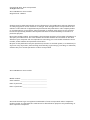 2
2
-
 3
3
-
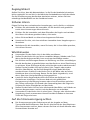 4
4
-
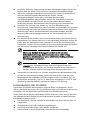 5
5
-
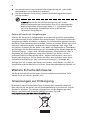 6
6
-
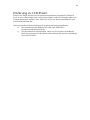 7
7
-
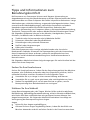 8
8
-
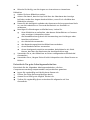 9
9
-
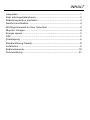 10
10
-
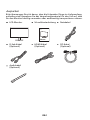 11
11
-
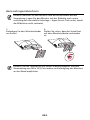 12
12
-
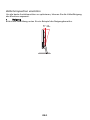 13
13
-
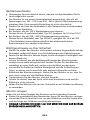 14
14
-
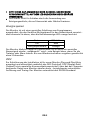 15
15
-
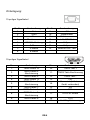 16
16
-
 17
17
-
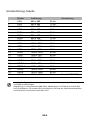 18
18
-
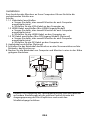 19
19
-
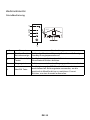 20
20
-
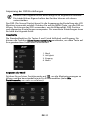 21
21
-
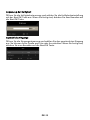 22
22
-
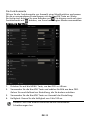 23
23
-
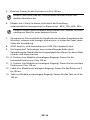 24
24
-
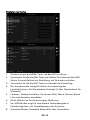 25
25
-
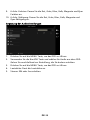 26
26
-
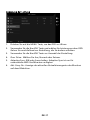 27
27
-
 28
28
-
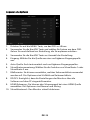 29
29
-
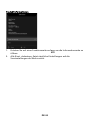 30
30
-
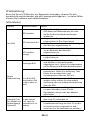 31
31
-
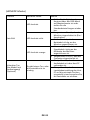 32
32
-
 33
33
-
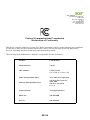 34
34
-
 35
35